1、打开HyperSnap;单击“捕捉”;可拈络焓瘅见“整页(卷动)”及“区域(带卷动)”;整页(卷动)能将整个网页截屏保存为一个图片;区域(带卷动)能将部分选定区域截屏保存为一个图片;我们以“区域(带卷动)”为例:单击“区域(带卷动)”或按快捷键“Ctrl+Shift+G”;如图:
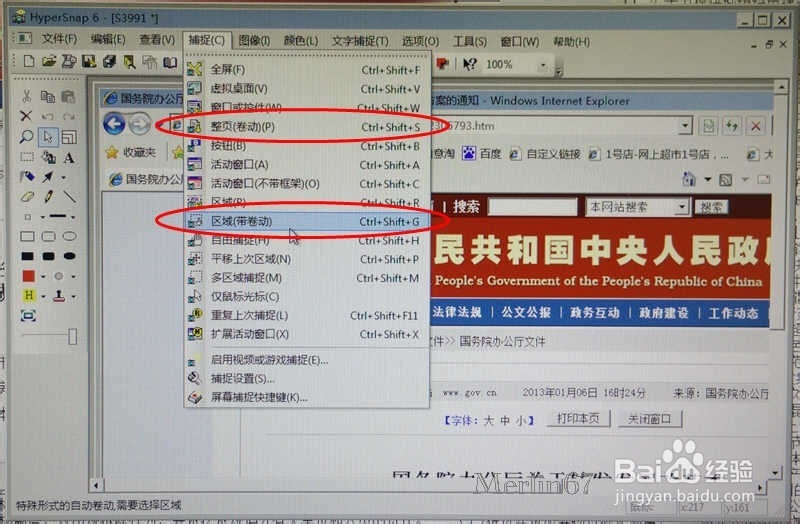
2、在开始区域单击鼠标;如:左上角如图:

3、在结束区域位置单击鼠标;如右下角如图:

4、再单击垂直卷动栏的向下箭头;如图:

5、多屏长网页开始自动向下卷动;如图:

6、卷动到页面底部,自动将选定范围至网页最底部截屏;如图:


7、多屏长网页即可完整地保存为一个图片;如图:

